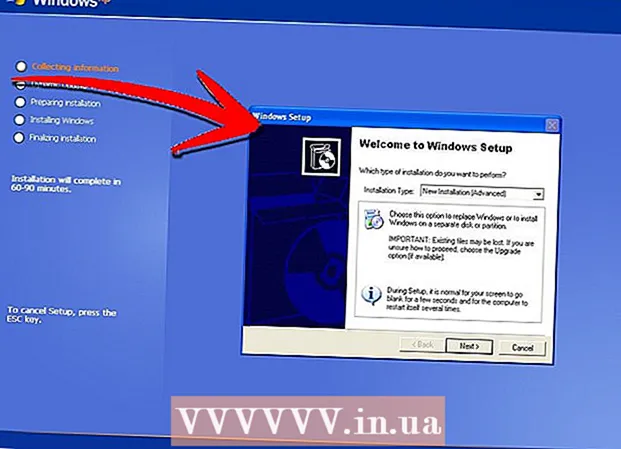लेखक:
Roger Morrison
निर्मितीची तारीख:
1 सप्टेंबर 2021
अद्यतन तारीख:
1 जुलै 2024

सामग्री
- पाऊल टाकण्यासाठी
- पद्धत 3 पैकी 1: विंडोज पॉवरशेल वापरणे
- कृती 3 पैकी 2: प्रॉडर्की वापरणे
- पद्धत 3 पैकी 3: पीसी यापुढे बूट करण्यायोग्य नसेल तर उत्पादन की शोधा
हा विकी तुम्हाला विविध प्रकारे विंडोज 8 ची 25-वर्णांची उत्पादन की कशी शोधावी हे शिकवते. आपण विंडोजमध्ये बूट करू शकत असल्यास, आपल्याला विंडोज पॉवरशेल किंवा प्रोड्यूके नावाचा एक विनामूल्य अॅप वापरुन कोड सापडेल. जर पीसी बूट होत नसेल तर पीसीवर किंवा मूळ पॅकेजिंगवर आपण स्टिकरवर उत्पादन की शोधू शकता. हार्ड ड्राइव्ह अद्याप कार्यरत असल्यास, आपण प्रॉडकीसह शोधण्यासाठी दुसर्या पीसीशी कनेक्ट करू शकता. आपण यापैकी कोणत्याही पद्धतींचा वापर करून उत्पादन की शोधण्यात अक्षम असल्यास, आपण मायक्रोसॉफ्टकडून दहा डॉलरपेक्षा कमी किंमतीची बदली उत्पादन की खरेदी करू शकता.
पाऊल टाकण्यासाठी
पद्धत 3 पैकी 1: विंडोज पॉवरशेल वापरणे
 दाबा ⊞ विजय+एस. विंडोज शोध बार उघडण्यासाठी. आपण चार्म्स मेनूमधील भिंगकाच्या चिन्हावर क्लिक करुन शोध बार देखील उघडू शकता.
दाबा ⊞ विजय+एस. विंडोज शोध बार उघडण्यासाठी. आपण चार्म्स मेनूमधील भिंगकाच्या चिन्हावर क्लिक करुन शोध बार देखील उघडू शकता.  प्रकार पॉवरशेल आणि दाबा ↵ प्रविष्ट करा. आपण प्रशासक खात्यासह लॉग इन केलेले नसल्यास, आपल्याला प्रशासकाचा संकेतशब्द आता प्रविष्ट करण्यासाठी सूचित केले जाऊ शकते.
प्रकार पॉवरशेल आणि दाबा ↵ प्रविष्ट करा. आपण प्रशासक खात्यासह लॉग इन केलेले नसल्यास, आपल्याला प्रशासकाचा संकेतशब्द आता प्रविष्ट करण्यासाठी सूचित केले जाऊ शकते.  उत्पादन की मिळविण्यासाठी कमांड टाइप किंवा पेस्ट करा. आज्ञा आहे (गेट-डब्ल्यूएमआय ऑब्जेक्ट क्वेरी "सॉफ्टवेअरलाइसेन्सिंग सर्व्हिसमधून * निवडा") .एएएक्सएक्सऑरिगिनलप्रॉडक्टके.
उत्पादन की मिळविण्यासाठी कमांड टाइप किंवा पेस्ट करा. आज्ञा आहे (गेट-डब्ल्यूएमआय ऑब्जेक्ट क्वेरी "सॉफ्टवेअरलाइसेन्सिंग सर्व्हिसमधून * निवडा") .एएएक्सएक्सऑरिगिनलप्रॉडक्टके. - पॉवरशेलमध्ये कॉपी केलेली कमांड पेस्ट करण्यासाठी विंडोवर राइट-क्लिक करा.
 दाबा ↵ प्रविष्ट करा. काही सेकंदांनंतर, आपल्या विंडोज 8 उत्पादन की पुढील ओळीवर दिसून येईल.
दाबा ↵ प्रविष्ट करा. काही सेकंदांनंतर, आपल्या विंडोज 8 उत्पादन की पुढील ओळीवर दिसून येईल.
कृती 3 पैकी 2: प्रॉडर्की वापरणे
 जा http://www.nirsoft.net/utils/product_cd_key_viewer.html. प्रॉडर्केय नावाच्या विनामूल्य साधनाचे हे डाउनलोड पृष्ठ आहे. हे साधन विशेष परवानग्याशिवाय आपल्या उत्पादनाची की सहजपणे दर्शविते.
जा http://www.nirsoft.net/utils/product_cd_key_viewer.html. प्रॉडर्केय नावाच्या विनामूल्य साधनाचे हे डाउनलोड पृष्ठ आहे. हे साधन विशेष परवानग्याशिवाय आपल्या उत्पादनाची की सहजपणे दर्शविते. - ही पद्धत विंडोज 8 किंवा पूर्वीच्या कोणत्याही संगणकावर कार्यरत असेल.
 खाली स्क्रोल करा आणि डाउनलोड दुव्यावर क्लिक करा. इंग्रजी आवृत्तीसाठी क्लिक करा प्रोड्यूकी डाउनलोड करा (झिप फाइलमध्ये) (32-बिट सिस्टमसाठी) किंवा एक्स 64 साठी प्रोड्यूकी डाउनलोड करा पृष्ठाच्या तळाशी असलेल्या टेबलच्या वरील (64-बिट सिस्टम). पृष्ठाच्या तळाशी असलेल्या टेबलमधून एक निवडून आपण अन्य भाषांमध्ये अॅप डाउनलोड करू शकता.
खाली स्क्रोल करा आणि डाउनलोड दुव्यावर क्लिक करा. इंग्रजी आवृत्तीसाठी क्लिक करा प्रोड्यूकी डाउनलोड करा (झिप फाइलमध्ये) (32-बिट सिस्टमसाठी) किंवा एक्स 64 साठी प्रोड्यूकी डाउनलोड करा पृष्ठाच्या तळाशी असलेल्या टेबलच्या वरील (64-बिट सिस्टम). पृष्ठाच्या तळाशी असलेल्या टेबलमधून एक निवडून आपण अन्य भाषांमध्ये अॅप डाउनलोड करू शकता. - डाउनलोड केलेली फाईल आपल्या डीफॉल्ट डाउनलोड स्थानावर जतन केली जाईल (सहसा डाउनलोड फोल्डर).
 डाऊनलोड केलेल्या फाईलवर राइट-क्लिक करा आणि सिलेक्ट करा येथे अनपॅक करा . फाईलला बहुधा म्हणतात productkey-x64.zip किंवा सारखे. हे त्याच नावाच्या फोल्डरमध्ये (शेवटी ".zip" शिवाय) झिप फाईलमधील सामग्री काढेल.
डाऊनलोड केलेल्या फाईलवर राइट-क्लिक करा आणि सिलेक्ट करा येथे अनपॅक करा . फाईलला बहुधा म्हणतात productkey-x64.zip किंवा सारखे. हे त्याच नावाच्या फोल्डरमध्ये (शेवटी ".zip" शिवाय) झिप फाईलमधील सामग्री काढेल.  नवीन फोल्डर उघडा आणि डबल क्लिक करा निर्माताके.एक्स.ई.. हे "विंडोज 8" मजकूराच्या पुढे आपली विंडोज 8 उत्पादन की प्रदर्शित करणारे अॅप लाँच करेल.
नवीन फोल्डर उघडा आणि डबल क्लिक करा निर्माताके.एक्स.ई.. हे "विंडोज 8" मजकूराच्या पुढे आपली विंडोज 8 उत्पादन की प्रदर्शित करणारे अॅप लाँच करेल.
पद्धत 3 पैकी 3: पीसी यापुढे बूट करण्यायोग्य नसेल तर उत्पादन की शोधा
 संगणकाच्या खाली किंवा मागील बाजूस तपासा. आपल्याकडे डेस्कटॉप पीसी असल्यास, हायफन (उदा. एक्सएक्सएक्सएक्सएक्सएक्सएक्सएक्सएक्सएक्सएक्स-एक्सएक्सएक्सएक्सएक्सएक्सएक्सएक्सएक्सएक्सएक्सएक्सएक्सएक्सएक्सएक्सएक्सएक्सएक्सएक्सएक्सएक्सएक्सएक्सएक्सएक्सएक्सएक्सएक्सएक्सएक्सएक्सएक्सएक्सएक्सएक्सएक्सएक्सएक्सएक्सएक्सएक्सएक्सएक्सएक्सएक्सएक्सएक्सएक्सएक्सएक्सएक्सएक्सएक्सएक्सएक्सएक्स एक्सएक्सएक्सएक्सएक्सएक्सएक्सएक्सएक्सएक्सएक्सएक्सएक्सएक्सएक्सएक्सएक्सएक्सएक्सएक्सएक्सएक्सएक्सएक्सएक्सएक्सएक्सएक्सएक्सएक्स एक्सएक्सएक्सएक्सएक्सएक्स पर) अक्षरे (स्क्रीनवर नाही) स्टिकरसाठी 25 अक्षरे आणि संख्या असलेल्या स्टिकरसाठी कोठेतरी पहा. आपल्याकडे लॅपटॉप असल्यास डिव्हाइसच्या तळाशी किंवा बॅटरी कव्हरच्या खाली तपासा.
संगणकाच्या खाली किंवा मागील बाजूस तपासा. आपल्याकडे डेस्कटॉप पीसी असल्यास, हायफन (उदा. एक्सएक्सएक्सएक्सएक्सएक्सएक्सएक्सएक्सएक्सएक्स-एक्सएक्सएक्सएक्सएक्सएक्सएक्सएक्सएक्सएक्सएक्सएक्सएक्सएक्सएक्सएक्सएक्सएक्सएक्सएक्सएक्सएक्सएक्सएक्सएक्सएक्सएक्सएक्सएक्सएक्सएक्सएक्सएक्सएक्सएक्सएक्सएक्सएक्सएक्सएक्सएक्सएक्सएक्सएक्सएक्सएक्सएक्सएक्सएक्सएक्सएक्सएक्सएक्सएक्सएक्सएक्सएक्स एक्सएक्सएक्सएक्सएक्सएक्सएक्सएक्सएक्सएक्सएक्सएक्सएक्सएक्सएक्सएक्सएक्सएक्सएक्सएक्सएक्सएक्सएक्सएक्सएक्सएक्सएक्सएक्सएक्सएक्स एक्सएक्सएक्सएक्सएक्सएक्स पर) अक्षरे (स्क्रीनवर नाही) स्टिकरसाठी 25 अक्षरे आणि संख्या असलेल्या स्टिकरसाठी कोठेतरी पहा. आपल्याकडे लॅपटॉप असल्यास डिव्हाइसच्या तळाशी किंवा बॅटरी कव्हरच्या खाली तपासा.  पॅकेजिंग पहा. विंडोज 8 सह संगणक स्थापित असल्यास, उत्पाद की बॉक्स बॉक्समध्ये किंवा डीव्हीडी स्लीव्हवर कुठल्यातरी स्टिकरवर आढळू शकते. हे मशीनद्वारे पुरविलेल्या कागदावर देखील छापले जाऊ शकते.
पॅकेजिंग पहा. विंडोज 8 सह संगणक स्थापित असल्यास, उत्पाद की बॉक्स बॉक्समध्ये किंवा डीव्हीडी स्लीव्हवर कुठल्यातरी स्टिकरवर आढळू शकते. हे मशीनद्वारे पुरविलेल्या कागदावर देखील छापले जाऊ शकते.  तुमची ई डाक तपासा. आपण संगणक ऑनलाइन विकत घेतला आहे का? त्यानंतर उत्पादन की विक्रेता / उत्पादकाच्या ईमेलमध्ये असू शकते.
तुमची ई डाक तपासा. आपण संगणक ऑनलाइन विकत घेतला आहे का? त्यानंतर उत्पादन की विक्रेता / उत्पादकाच्या ईमेलमध्ये असू शकते.  दुसर्या पीसीवर हार्ड ड्राइव्ह कनेक्ट करा. संगणक सुरू करणे शक्य नसल्यास, परंतु हार्ड ड्राइव्ह अद्याप कार्यरत असल्यास, हार्ड ड्राइव्हवरून उत्पादन की मिळविण्यासाठी आपण एक विनामूल्य साधन (जसे की प्रॉडर्के) वापरू शकता. हे करण्यासाठी पुढीलप्रमाणे पुढे जा:
दुसर्या पीसीवर हार्ड ड्राइव्ह कनेक्ट करा. संगणक सुरू करणे शक्य नसल्यास, परंतु हार्ड ड्राइव्ह अद्याप कार्यरत असल्यास, हार्ड ड्राइव्हवरून उत्पादन की मिळविण्यासाठी आपण एक विनामूल्य साधन (जसे की प्रॉडर्के) वापरू शकता. हे करण्यासाठी पुढीलप्रमाणे पुढे जा: - नॉन-वर्किंग पीसी वरून विंडोज हार्ड ड्राइव्ह काढा. कसे ते जाणून घेण्यासाठी हार्ड ड्राइव्ह काढून टाकणे वाचा.
- दुसर्या पीसीवर ड्राइव्हला सेकंद (स्लेव्ह) ड्राइव्ह म्हणून कनेक्ट करा. हे करण्याचा एक सोपा मार्ग म्हणजे बाह्य हार्ड ड्राइव्ह संलग्नकात ड्राइव्ह ठेवणे आणि त्यास इतर पीसीशी कनेक्ट करणे.
- या पद्धतीने प्रॉडर्केय डाउनलोड आणि चालविण्याच्या चरणांचे अनुसरण कराः प्रॉडर्की वापरणे.
- एकदा आपण प्रॉड्यूके चालू केल्यावर दाबा एफ 9 "स्त्रोत निवडा" मेनू प्रविष्ट करण्यासाठी.
- "सध्या आपल्या संगणकावर कनेक्ट केलेल्या सर्व ड्राइव्हवरून रिमोट विंडोज इन्स्टॉलेशनच्या प्रॉडक्ट की लोड करा." पुढील रेडिओ बटण निवडा.
- वर क्लिक करा ठीक आहे उत्पादन की प्रदर्शित करण्यासाठी. विंडोज 8 हार्ड ड्राइव्हची उत्पादन की "विंडोज 8" मजकूराच्या पुढे दिसते.
 नवीन उत्पादन की विनंती करण्यासाठी मायक्रोसॉफ्टशी संपर्क साधा. आपल्याला अद्याप आपली उत्पादन की शोधण्यात समस्या येत असल्यास आपण मायक्रोसॉफ्ट समर्थन प्रतिनिधीकडून $ 10 साठी पुनर्स्थित उत्पादन की खरेदी करू शकता. आपण असे खालीलप्रमाणे करा:
नवीन उत्पादन की विनंती करण्यासाठी मायक्रोसॉफ्टशी संपर्क साधा. आपल्याला अद्याप आपली उत्पादन की शोधण्यात समस्या येत असल्यास आपण मायक्रोसॉफ्ट समर्थन प्रतिनिधीकडून $ 10 साठी पुनर्स्थित उत्पादन की खरेदी करू शकता. आपण असे खालीलप्रमाणे करा: - 1 (800) 936-5700 वर कॉल करा. ही एक सशुल्क मायक्रोसॉफ्ट सपोर्ट लाइन आहे (प्रति अंक $ 40-. 60) परंतु जोपर्यंत आपण केवळ बदली उत्पादनाची की खरेदी करण्यासाठी कॉल करता तोपर्यंत आपल्यासाठी समर्थनासाठी शुल्क आकारले जाणार नाही.
- प्रॉडक्ट की समस्या हाताळू शकणार्या एजंटपर्यंत पोहोचण्यासाठी फोनच्या सूचनांचे अनुसरण करा.
- प्रतिनिधीला सांगा की आपण आपल्या विंडोज 8 उत्पादन कीमध्ये प्रवेश करू शकत नाही. प्रतिनिधीला सर्व विनंती केलेल्या माहितीसह, ज्यात आपला संगणक अनुक्रमांक (विंडोज 8 आपल्या पीसीसह आला असल्यास), विंडोज 8 डीव्हीडी माहिती (आपल्याकडे असल्यास) आणि क्रेडिट कार्ड तपशील आपल्या विनंतीवर प्रक्रिया झाल्यावर प्रदान करा.
- प्रॉडक्ट कोड कर्मचार्याने जसा वाचला तसाच लिहा. आपण ते योग्यरित्या लिहिले आहे याची पुष्टी करण्यासाठी हे मोठ्याने पुन्हा सांगा.
- एजंटने आपल्याला पुरविलेल्या कोणत्याही अतिरिक्त सक्रियन सूचनांचे अनुसरण करा. उत्पादन की वापरण्यापूर्वी त्यास सक्रिय करण्यासाठी आपल्याला दुसर्या विभागात हस्तांतरित केले जाऊ शकते.